Windows 10 offre molti modi diversi di farloproteggi il tuo sistema. È possibile aggiungere un PIN, una password immagine, la password dell'account Microsoft, utilizzare Rilevamento volto se si dispone di una fotocamera supportata, Blocco dinamico o un lettore di impronte digitali. I lettori di impronte digitali e il rilevamento del volto, ad esempio Windows Hello, richiedono hardware speciale, motivo per cui le altre opzioni sono più comunemente utilizzate. Di queste due opzioni, ancora una volta, il PIN e la password sono quelli comuni. Puoi impostare un PIN dall'app Impostazioni in Account> Opzioni di accesso. Quando si imposta un PIN, questo diventa l'opzione di accesso predefinita, tuttavia è possibile alternare tra PIN e sblocco password dalla schermata di blocco. Ciò è utile nel caso in cui dimentichi la password o il PIN.
Opzione di accesso predefinita
Funzionerà tra tutti i tipi di opzioni di accesso che hai configurato. Se non hai un'opzione, ad es. password immagine, configurata, non verrà visualizzata come opzione di accesso.
Blocca lo schermo. Fai clic ovunque o tocca il tasto Invio per accedere alla schermata di accesso. Qui ti verrà chiesto di sbloccare il tuo sistema usando il metodo predefinito. Se osservi attentamente, troverai due opzioni sotto il campo PIN / password.
Un'opzione è per il recupero della password, mentrel'altro è per "Opzioni di accesso". Quando fai clic su "Opzioni di accesso", vedrai i pulsanti che rappresentano ogni tipo di opzione di accesso che hai configurato. Selezionare l'opzione che si desidera utilizzare, ad es. Se si desidera utilizzare il proprio account Microsoft o la password dell'account locale, selezionare il pulsante con un cursore. Se si desidera utilizzare il PIN, selezionare il pulsante del tastierino numerico.

Questa modifica è permanente a meno che non la cambi nuovamente. Per ripristinarlo, basta semplicemente bloccare di nuovo lo schermo e fare clic su Opzioni di accesso. Seleziona di nuovo l'opzione di accesso predefinita e verrà ripristinata.
Sistemi multipli
Se hai più sistemi Windows 10, potrebbesii difficile ricordare un PIN o una password per ognuno. È anche una buona idea avere un PIN o una password diversi per tutto il tuo sistema, tuttavia, se dimentichi le tue informazioni di accesso, non vuoi essere bloccato fuori dal tuo sistema. In tal caso, è possibile modificare le informazioni di accesso utilizzate per accedere al proprio sistema.
Ad esempio, se hai dimenticato il PIN, puoi sempre utilizzare la password del tuo account Microsoft o la password del tuo account locale.



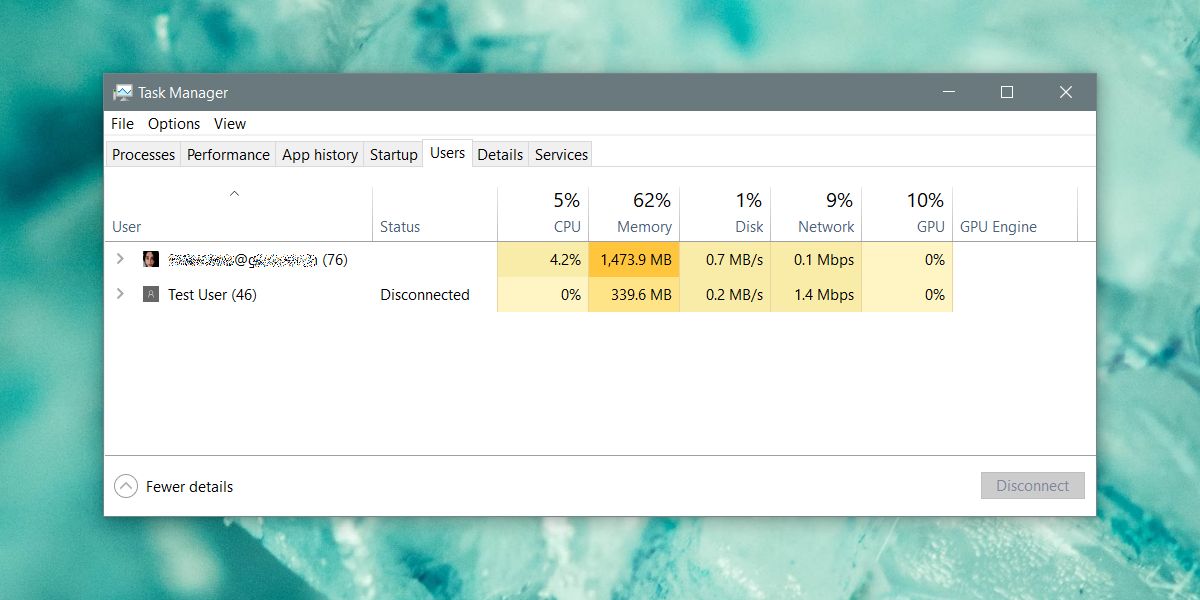









Commenti